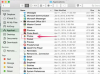Коли вам достатньо програми чи гри для iPhone, видалити його щоб звільнити місце в пам’яті телефону для наступної програми, яку ви хочете спробувати. Існує кілька способів видалення програм із вашого iPhone і один із способів видалення їх із бібліотеки програм iTunes комп’ютера.
Увага
Незалежно від того, який метод ви використовуєте, видалення програми з телефону назавжди стирає її дані, наприклад хід гри. Починаючи з iOS 8, немає способу зберегти ці дані під час видалення програми, якщо сама програма не пропонує спосіб експорту даних або зберігає свої дані в iCloud.
Ви не можете видалити вбудовані програми iOS, такі як Passbook, Apple Watch і Newsstand. Найкращий варіант — розмістити небажані нативні програми в a папку і перемістіть папку на останню сторінку головного екрана.
Видаліть програми за допомогою iPhone
Щоб видалити програми на вашому iPhone, торкніться і утримуйте піктограму програми протягом кількох секунд, доки всі значки не почнуть тремтіти. Торкніться значка X на кожній програмі, яку потрібно видалити, і підтвердьте видалення у спливаючому вікні, що з’явиться. Якщо програма не має значка X, це означає, що додаток постачається з iOS, і ви не можете видалити його. Після видалення всіх програм, які потрібно видалити, натисніть
Додому кнопку, щоб зупинити тремтіння.Відео дня

Видаліть програми на головному екрані або всередині папок.
Авторство зображення: Зображення надано Apple
Цей метод видаляє програми з вашого телефону, але якщо програма також є в бібліотеці програм iTunes вашого комп’ютера, вона не видалить її з вашого комп’ютера. Програма все одно синхронізується з іншими пристроями iOS, і ви зможете повторно синхронізувати її з iPhone з iTunes пізніше.
Порада
Якщо ви використовуєте Видалення програм Обмеження, ви не побачите значки X в жодній програмі. Відкрийте Налаштування додаток і торкніться Генеральний і потім Обмеження щоб побачити свої налаштування. Або повністю вимкніть обмеження або увімкніть Видалення програм щоб дозволити видалення програм.

Перемикач вимкнення в меню «Обмеження» вказує на активне обмеження. Увімкніть цей перемикач, щоб зняти обмеження.
Авторство зображення: Зображення надано Apple
Видаліть програми в налаштуваннях синхронізації iTunes
Альтернативний метод використовує iTunes для видалення програм з телефону. Підключіть телефон до комп’ютера, натисніть кнопку Значок iPhone в iTunes 12 і відкрийте файл Програми табл. Натисніть Видалити кожною програмою зі списку, яку потрібно видалити зі свого телефону, а потім клацніть Застосувати для синхронізації.

Зміни вступають в силу лише після синхронізації.
Авторство зображення: Зображення надано Apple
Якщо вам подобається зручність використання iTunes для видалення програм, але ви віддаєте перевагу інтерфейсу iPhone, а не списку програм, використовуйте зображення головного екрана на вкладці «Програми». Двічі клацніть сторінку головного екрана або папку, щоб відкрити її, наведіть курсор миші на програму та натисніть кнопку X на його куті.

Перетягніть програми або сторінки в цьому інтерфейсі, щоб змінити їх порядок на телефоні.
Авторство зображення: Зображення надано Apple
Видалити програми з iTunes
Видалення програм із телефону не видаляє їх у iTunes. Якщо ви не думаєте, що захочете знову використовувати програму на будь-якому пристрої iOS, видаліть її зі своєї бібліотеки iTunes, щоб відновити місце на диску на комп’ютері. Відкрийте Програми на вкладці у вашій бібліотеці, клацніть правою кнопкою миші програму та виберіть Видалити або виберіть програму та натисніть Del ключ. Коли з’явиться запит, виберіть Перемістити в кошик щоб стерти програму та відновити місце.

Якщо ви не бачите вкладку Програми, натисніть... Щоб побачити більше вкладок, підказка.
Авторство зображення: Зображення надано Apple
Порада
Навіть якщо ви видалите програму зі свого iPhone і видалите її з бібліотеки iTunes, ви все одно зможете перевстановіть програму пізніше знову завантаживши його з App Store. ITunes не стягуватиме з вас вдруге плату за програми, які ви придбали раніше, якщо ви обидва рази використовуєте той самий Apple ID.